今回は,Crucial(Micron)製NVMe接続のM2 SSDであるCrucial P2 1TB PCIe M.2 2280SS SSD(1TB)をプレミアムレビューさせていただきます.
約1年半ぶりのプレミアムレビューになり,冬休みの宿題となりましたが,最後までお付き合いください.
Crucial P2 1TB PCIe M.2 2280SS SSDのレビューテーマは,ゲーミングPCになりますので,以下のようなPCでレビューすることになります.ハイエンドでもなく,最新のシステムでもありませんが,(自分としては)十分な性能を発揮してくれます.
RyzenのゲーミングPCとしては2代目となり,初代のRyzen 7 1700も現役で活躍してくれています(Ryzen-PCとしては,2400Gを挟むので3代目).
PC構成です.
PCの名前は,識別のためMatisse-PCとしています.
CPU:AMD Ryzen 7 3700X
マザーボード:Gigabyte AORUS X470 Gaming 5 WiFi
メモリー:Kingstone Hyper-X DDR4-3466 16GB (8GBx2)
グラフィックカード:ASUS STRIX GTX1080
SSD(OS):WD Black 500GB M.2 (NVMe 500GB)
HDD(Game):Seagate ST10000DM003 1TB
サウンドカード:ALC1220 (on Board)
CPUクーラー:AMD Wraith Prism
電源:Scythe SPCT-550SP(550W)
PCケース:Antec DP501 White RGB
OS:Windows10Pro 64bit
モニタ:IO DATA LCD-MQ271XDB (WQHD 2560×1440)
このPCは,3代目Ryzen(3700X)として,少し前に組んだのですが,動作確認後,あまり使用していませんでした.それは,Forza Horizen 4の利用が減り,Asphalt9:Legendsの時間が長くなり,PC性能があまり必要なくなり,初代Ryzen(1700)でも十分になったためです.初代も3代目も,OSはSSDで,DataはHDDとしていましたので,Crucial P2 SSDもレビュー課題でもあり,Dataドライブとして使用します.では,なぜ組んだかと問われると,2020年秋に発売予定と思われたForzaHorizon 5のためでした.しかし,このコロナ禍の影響だと思いますが,未だになんのアナウンスもありません.
今回使用するマザーボード(AORUS X470 Gaming 5 WiFi)は,2本あるM2スロットの内,M2-1がPCIe×4接続で,M2-2がPCIx2接続となります.このため,Crucial P2の性能を100%発揮するにはM2-1に挿す必要がありますが,すでにOSドライブで使用済みです.そこで,PCIe×4ーM.2変換基板で,PCIex4以上のスロットに挿して,利用することになります.あわせて,PCIe×2とPCIe×4の速度差も確認したいと思います.
レビューするゲームタイトルは,FORZA HORIZON 4(Ultimate版)とAsphalt9:Legendsになります.どちらもマイクロソフトのストアアプリの扱いになっています.なので,初代Ryzenも3代目Ryzenも同時Inst可能です.
ストアアプリは,インストール先をOSドライブ以外にも指定できるので,HDD(Dドライブ)を利用しています.インストール先の変更は,こちらのレビューも参考にしてください.
ここでは,Asphalt9:Legendを例にして説明します.
”設定”→”アプリ”→”規定のアプリ”と進み,”Asphalt9:Legend”を選択します.
”移動”を選択して,移動先のドライブを指定します.
以上で,インストール先のドライブを変更できます.
LCDモニタは,27インチのWQHD対応です.Forza Horizon 4でもFHDまででしたら,GTX970でも対応できていましたが,さすがにWQHDでは厳しく,GTX1080を導入してしまいました.
今回のレビューでは,直接対決することはありませんが,OSドライブのWD Blackも十分速いです.
他のパーツに関しては,特記するようなものはありません.CPUクーラーは,発熱も少ないことから,AMD純正Wraith Prismを使用しています.Wraith Prismは,RGB付きなので,DP501との相性もいいです.
それでは,Crucial P2 1TB PCIe M.2 2280SS SSDのレビューを始めます.
個別のレビューテーマの前に,概要から.
Crucial P2 1TB PCIe M.2 2280SS SSDのパッケージは,第1世代のCrucial P1と比較しても,それほど変わりません.Crucial製だということはひと目で分かるデザインです.
本体は,M.2 2280のSSDなので,規格ものであり,大きく変わった点は見られません.P2は片面実装で,裏面には何もパーツがありません.また,NVMeは高速な分,SATAの比べ小さくて発熱量も大きいのですが,表面にはラベルシールのみで,ヒートシンクはなく,マザーボード付属のヒートシンク等の利用を迫られるかもしれません(後ほどレビューします).
今回使用するAORUS X470 Gaming 5 WiFiには,1st-M.2スロットのみヒートシンクがあり,2nd-M.2にはヒートシンクはありませんが,PCIe×2接続なので,利用しません.今回搭載するCrucial P2 1TB PCIe M.2 2280SS SSDは,別途ヒートシンクを用意して,PCIeーM.2変換基板を利用してレビューします.
それでは基本性能の確認です.
AORUS X470 Gaming 5 WiFiの2nd-M.2スロットに挿した状態で,基本性能をベンチマークテストします.
特別なドライバは必要なく,そのままでOSから認識されますが,ストレージとして利用するために,”ディスクの管理”を開いて,画面の通りに操作します.Windows10なら,一番初めに起動した直後に,”ディスクの管理”画面が自動的に出ると思います.出なかったら,右クリックで”ディスクの管理”を開いて下さい.
Crystal Disk Infoでドライブの情報を見ておきます.もう当たり前のようになりましたが,Inboxドライバで,全て正常に読み込めているようです.
アイドリング時(起動直後)は,室温が低いこともあり,18℃くらいになっています.
定番のベンチマークであるCrystal Disk Markで速度計測します.HDDとの比較デートとしています.
PCIe×4接続の上限速度までは達していませんが,公称スペック通りの性能を発揮しています.そして,ベンチマーク中の温度は,25℃くらいで,ほとんど上昇しません.
ここで,ちょっとおまけレビューをはさみます.
PCIe×2接続の2nd-M.2スロットに挿して,性能を確認しておきます.
やはり,PCIe×2接続のM.2では,Crucial P2の性能は発揮できていません.
また,初代Ryzen-PCは,X370 Gaming K4を使用しており,2nd-M.2スロットはPCIe×2となります.このX370での性能を見てみます.
同じPCIe×2接続ですが,7割程度の性能しか得られていません.やはり,世代が新しいほうが速いのか? 他に原因がある可能性もありますが,今回は時間もないので,ここまでにしておきます.
以上が,Crucial P2 1TB PCIe M.2 2280SS SSDの基礎特性になります.
読み込み時間は無駄! ゲーム用ドライブもNVMe-SSDの時代へ
いろいろなゲームをするほうではないのですが,OSドライブのNVMe SSDの256GBにゲームをインストールするのは,かなり厳しいです.そこで,2ndドライブを使用することになるのですが,バックアップも兼ねると500GBもSSDでは心もとないので,最低でも1TB以上のストレージが欲しくなります.Crucial P2が出る前は,1TBのSSDは高嶺の花でしたので,3代目Ryzen-PC(Matisse)は,データドライブとして1TBのHDDを利用しています.
今回のプレミアムレビューのゲームタイトルは,FORZA HORIZON 4(ultimate版)とAsphalt9:Legendsになります.
FORZA HORIZON 4(ultimate版)は,こちら.
Asphalt9:Legendsは未登録なので,キャプチャで.
Forza Horizon 4は,WindowsとXBOXのマルチプラットフォーム対応で,Windows10ではMicrosoft Storeから購入/インストールします.ストアアプリなので,10台までのPCにインストール可能ですが,要求スペックが高いので,インストールPCは限定されます.
Asphalt9:Legendsは,基本無料のストアアプリで,ゲーム内課金はありますが,課金しなくても進めることは可能です(限界はあります).Asphalt9は,さらにマルチプラットフォームが進んでいて,スマホでも対応可能ですが,PC版とのリンクは無いようで,個別の扱いになっています.グラフィックは比較的綺麗ですが,PCの要求スペックは高くなく,内臓GPUでも十分に遊べます.それに,操作が楽なので,疲れにくいというメリットもあります.
HDDとの速度比較です.もう,比較にならないほどの性能差です.
それでは,起動時間やゲーム中のロード時間など,HDD(SATA)やCrucail P1(初代)とCrucial P2 1TB PCIe M.2 2280SS SSDとの比較をしていきます.
・FH4ゲーム起動時間
ゲームの起動時間は,スタートにピン留されているアプリをクリックしてから,ホーム画面になるまでとし,Forza Horizon 4は途中で2回クリックしなければなりませんが,最短の時間で行っています.
HDD 1TB :222秒
Crucail P1 500GB :138秒
Crucial P2 1TB : 75秒
最近のゲームはサーバーとの通信が必要なので,起動時間=ロード時間にはなりませんが,やはりSSDは速く,SSDでもP1よりP2のほうが速い結果となりました.
・FH4ゲー中移動時間
FORZA HORIZON 4は,メインは英国ですが,Fortune IslandとLEGO Speedという2つの拡張パックがあり,ステージを切り替えるために再ロードします.その切替時間(LEGO Speed→英国)を計測します.
HDD 1TB :64秒
Crucail P1 500GB :25秒
Crucial P2 1TB :22秒
・FH4ベンチマーク時間
FORZA HORIZON 4には,ベンチマークモードがあるので,ベンチマーク実行時間を計測します.
HDD 1TB :161秒
Crucail P1 500GB :110秒
Crucial P2 1TB : 95秒
ゲームデータ用ドライブをHDD(SATA)からCrucial P2 1TBに換装することで,大きな時間短縮が図られ,快適性が向上しました.ベンチマークスコアが桁違い(約30倍)でも,それに比例して改善が図られるわけではないですが,ゲーム起動時間が約6割,ゲーム内移動時間も約5割と,明らかな体感差があります.
・Asphalt9ゲーム起動時間
FH4と同じく,ゲームの起動時間は,スタートにピン留されているアプリをクリックしてから,ホーム画面になるまでとします.
HDD 1TB :21秒
Crucail P1 500GB :14秒
Crucial P2 1TB :13秒
ロード量が少ないこともあり,起動時間が短いですが,3割以上速い結果となりました.
また,初代Crucail P1に対しても,10-50%の短縮が図られ,時代の進化を感じます.ただ,SSD同士では,実際のゲーム内では速くなったという体感はほとんど無く,少し速いかなという程度です.最近のゲームは都度サーバーとの通信や同期を行うので,ローカルディスクへのアクセスと同じくらい通信時間がかかっているのかもしれません.
しかし,HDDとの差は圧倒的で,ゲームにとって,ロード時間は無駄時間ですから,まさに速さは正義です.HDDと同容量のM.2タイプのSSDが登場したことで,あらたなデファクトスタンダードになりそうです.
同じ規格(PCIe×4のNVMe対応SSD)ですが,Crucial P2 1TB PCIe M.2 2280SS SSDは,初代Crucail P1に対しても1.3倍程度の速度を叩き出しています.
参考までに,OSドライブのWD Black SSDでも測定してみます.
WD Blackは,PCEe3×4接続のM.2としては最高速度なので,速度差は出てしまいます.
SSDであれば,どれを選んでも一緒ではない
上記では,Crucial SSDの新旧対決を行いましたが,他社のSSDとも比較しておきたいと思います.
ただし,手持ちのパーツなので同じ容量での比較ではなく,SSD毎に容量が異なる点は注意してください.一般的に低容量ほど速度面でも寿命面でも不利になります.
比較するのは,Intel 760p (128GB)とOCZ ARC100 (500GB)です.参考までに,OSドライブとして使用している,WD Black SSD(500GB)も載せておきます.
Crystal Disk Markによる速度計測結果です.いずれも,ヒートシンクなしのまま測定しています.
性能面では,PCIe3.0×4接続ではトップクラスのWD Black SSDが頭一つ抜き出ていますが,Crucial P2 1TB PCIe M.2 2280SS SSDも2番手につけており,エントリークラスのM.2 SSDに比べて速度面での優位性を示しています.
ヒートシンクは必須ではないが,あったほうが良いヒートシンクは必須ではないが,あったほうが良い
ヒートシンクのありなしで,比較してみます.
Read/Writeとも,速度はほぼ同じで,誤差範囲でした.P2は温度が上がりにくいので,ヒートシンクの効果は少ないようです.特に,今は寒い冬なので,その影響もあったかもしれません.夏になると差が出ることも考えられます.
動画編集
Mediacoder(64)を利用して.WMVをH264に変換します.WMVファイル容量は2.1GBで,変換後には0.4GBになります.GPUがGTX1080なのですが,CPUエンコードしました.元ファイイル,変換後ファイルともに同一ドライブとしているため,ドライブの負荷は高くなります.
HDD 1TB :3847秒
Crucial P2 1TB :1056秒
当たり前のような結果ですが,約1/4倍速でエンコードが終了します.もう,HDDには戻れない世界です.
読み込み時間は無駄! ゲーム用ドライブもNVMe-SSDの時代へ
Crucial P2 1TB PCIe M.2 2280SS SSDは,NVMe SSDとしてリード/ライトともに,M.2 SSDとしては中堅クラスの性能ですが,同価格帯で比較すると容量が1TBと大きく,HDD並です.マザーボードでほぼ標準搭載となったPCIe×4対応M.2スロットで,そのスペックを十二分に発揮してくれます.
Crucial P2 1TB PCIe M.2 2280SS SSDには,ヒートシンクが搭載されていない点は残念ですが,高速モデルより発熱が少なく,また中級クラス以上のマザーボード(特にゲーミング用)には,ヒートシンクが標準搭載されているものが増えていますので,Crucial P2 1TB PCIe M.2 2280SS SSDをゲーム用ドライブとして活かすゲーミングPCを組む場合には,あまり気にする必要はなさそうです.
OSをM.2 SSDというのはもはや基本となりつつありますが,1TBの容量があれば,ゲーム用データドライブも高速なM.2 SSDという構成で,最強のゲーミングPCが手に入ります.
OSドライブ,Dataドライブ問わず,M.2スロットが2本あるマザーボードがATX規格では一般的になっていますので,この性能をぜひ体感してみてください.



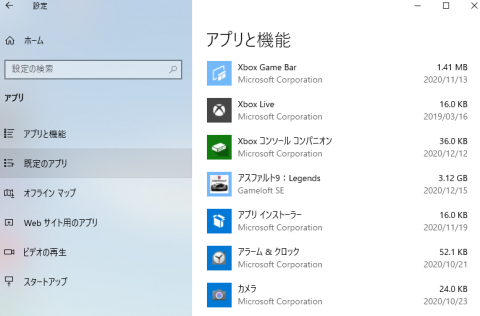
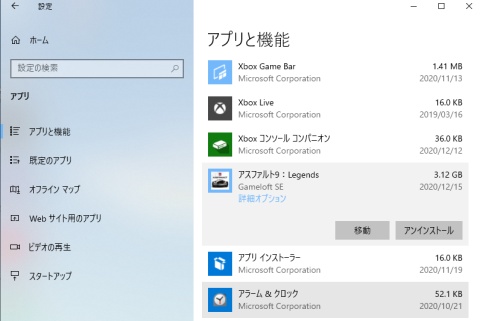
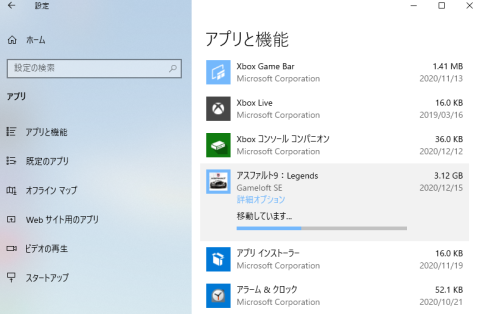







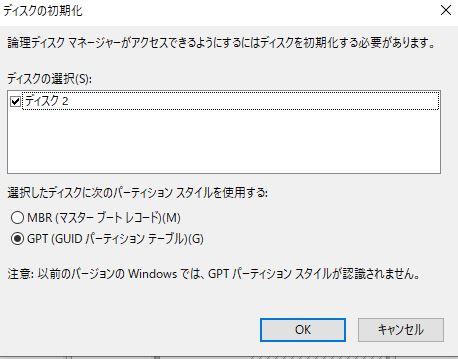

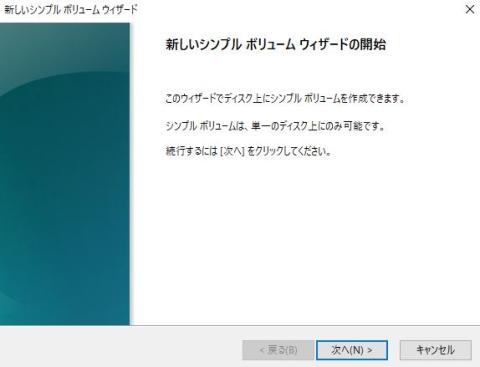
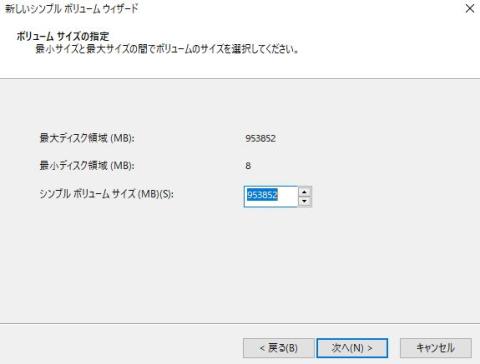
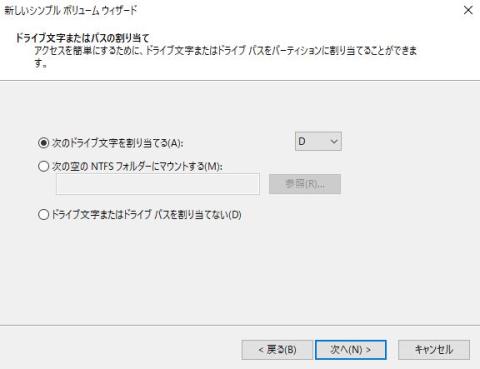
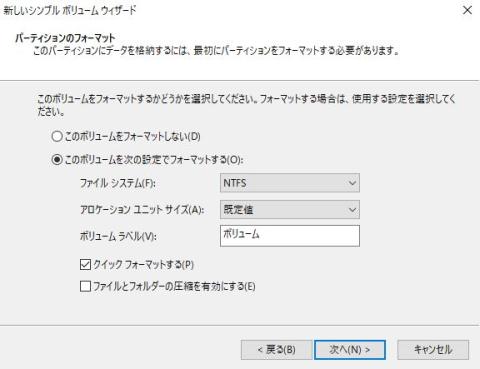
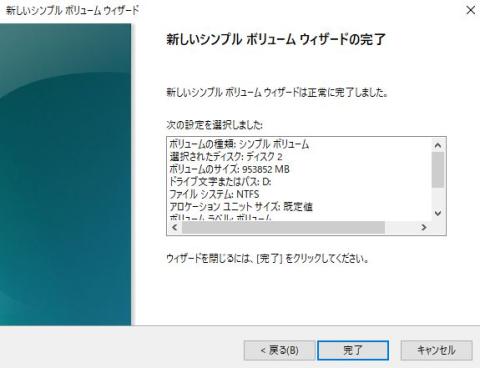

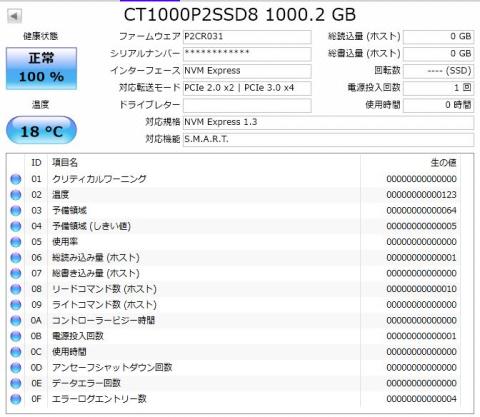

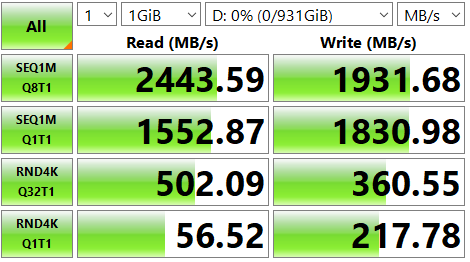

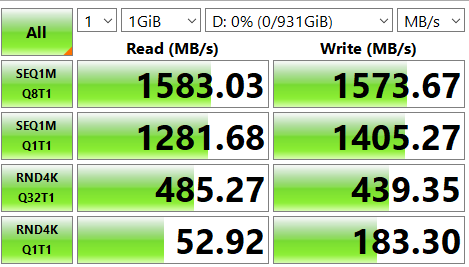
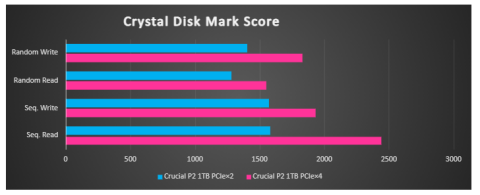
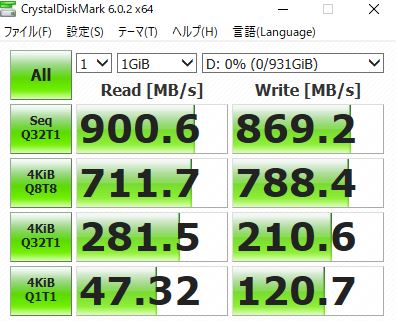




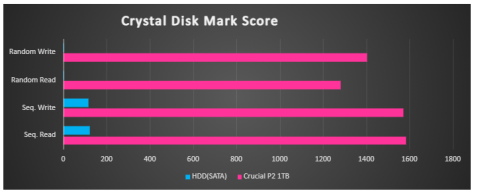
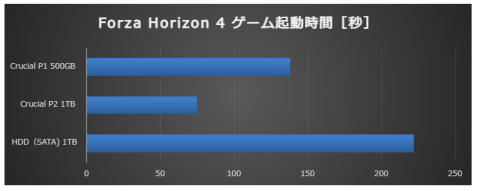
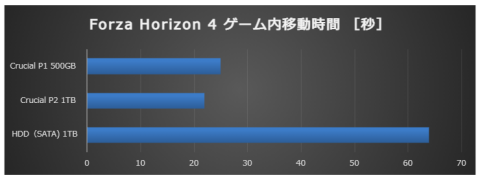
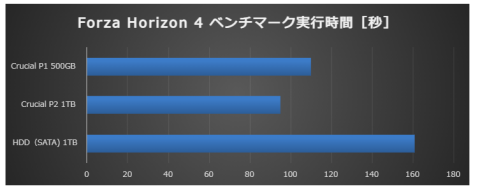
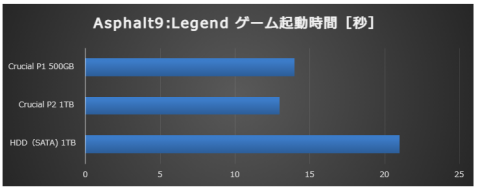
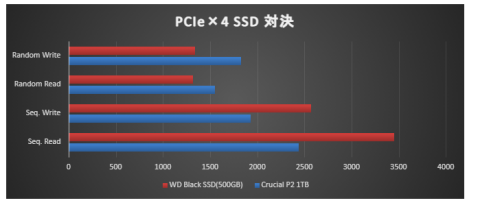


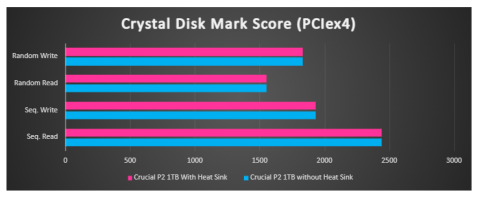
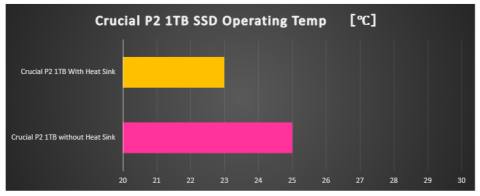
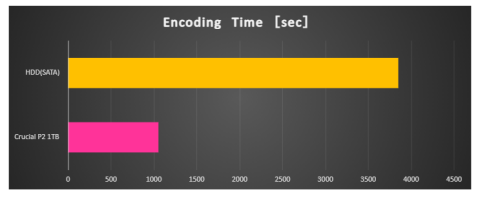



まこりんさん
2021/01/03
僕もレビューしましたが、Crucial P2 SSDは発熱しないですよね。
全然発熱しなかったので、僕の個体が当たりなのかな?って思っちゃったけど、この発熱の無さが普通なんですね。
夏場でも低発熱だったら嬉しいですね
harmankardonさん
2021/01/03
そうなんですよね,私も間違いかなと思って,マザボ変えてみましたが,同じでした.
低発熱の様です.
kensanさん
2021/01/03
kensanさん
2021/01/03
harmankardonさん
2021/01/04
そんな事があったんですね.
速度はある程度以上(今回のP2)あれば,体感的にはあまり変わらないですから,容量とバランスとコスパが重要ですね.